电脑教程:BIOS与UEFI切换方法
- 分类:重装系统 发布时间: 2017年11月04日 10:00:18
现在很多的电脑预装的系统都是win8或win10系统,主板也基本是UEFI的,装win7系统时一般都把UEFI设置成传统的BIOS引导,小编在这篇教程里面给大家分享BIOS UEFI切换的方法。
现在的电脑主板大多支持UEFI启动,UEFI的启动速度比传统的BIOS启动拥有更快的启动速度,很多用户想切换BIOS启动与UEFI启动但是不知道怎么操作,接下来小编就给大家介绍一下BIOS启动与UEFI启动的切换方法。
1.首先进入BIOS,电脑开机时按你电脑对应的键进入BIOS,不知道按键可以看下表查询。或者在电脑开机时有屏幕有短暂的提示按键,看下自己的电脑按键是哪个就行。

BIOS换UEFI电脑图解-1
2.开启UEFI方法
以下的设置项有的就修改,没有就跳过:
1)切换到Boot,选择UEFI Boot回车设置为Enabled
2)有些电脑在Startup下,把UEFI/Legacy Boot设置为UEFI Only
3)把Boot mode select设置为UEFI
4)Boot Type设置为UEFI Boot Type
5)华硕的Launch CSM默认是Disabled,CSM开启时表示Legacy模式,关闭时表示UEFI模式

BIOS切换UEFI电脑图解-2
3.修改为传统BIOS
注:如果有以下选项,就需要修改,没有就略过
1)Secure Boot改成Disabled,禁用安全启动
2)CSM改成Enable或Yes,表示兼容
3)Boot mode或UEFI mode改成Legacy,表示传统启动方式
4)OS Optimized Defaults改成Disabled或Other OS,禁用默认系统优先设置
5)部分机型需设置BIOS密码才可以修改Secure Boot,找到Set Supervisor Password设置密码
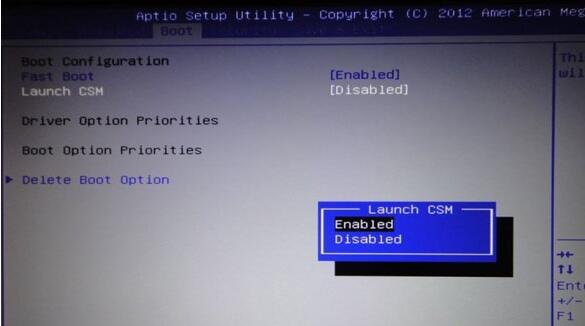
UEFI电脑图解-3
猜您喜欢
- u盘装机大师一键装系统教程..2021/06/03
- 电脑系统重装u盘怎么用2022/04/25
- 华硕笔记本怎么重装系统的步骤教程..2021/10/29
- 不用u盘重装系统win10步骤教程..2021/09/03
- 装机大师哪个好的详细介绍..2021/08/26
- 电脑新手也能学会的diy装机教程..2021/05/29
相关推荐
- 2021笔记本显卡天梯图 2021-06-07
- 电脑系统重装软件哪个好 2022-04-15
- 一键重装win10系统教程 2017-08-13
- xp安装版系统下载后怎么安装.. 2022-03-11
- 好装机一键重装系统的详细步骤图文.. 2021-05-24
- 解答电脑怎么重装系统 2019-01-29



